win10系统很多设置与之前的系统不同,不少用户为了更改设置在绕弯子,近来有用户问到如何设置输入法的问题,那么Win10输入法要在哪里进行设置呢?其实很简单,win10风格大变,需要用心学习使用,毕竟现在Win10时候是主流系统,必须学会。可以自己添加win10自带的各种输入法,也可以下载安装第三方的输入法,比如,搜狗输入法,百度输入法,华为输入法等。
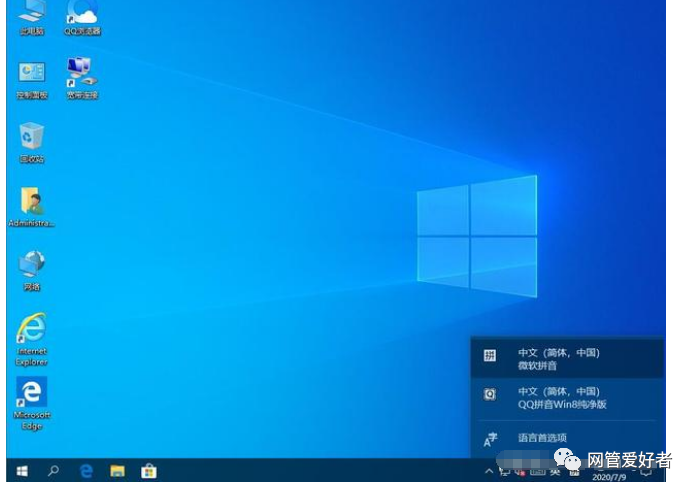
如果电脑在添加时没有可选的输入法,需要在电脑上安装此输入法,百度一下“某拼音输入法”然后下载安装,安装好后参照上面的操作步骤再添加;
详细如下:
1、点击右下角windows键,选择设置;
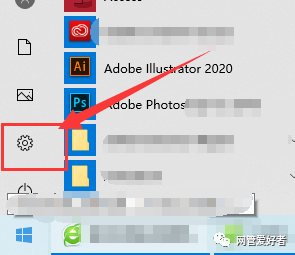
2、在设置中找到“时间和语言”;
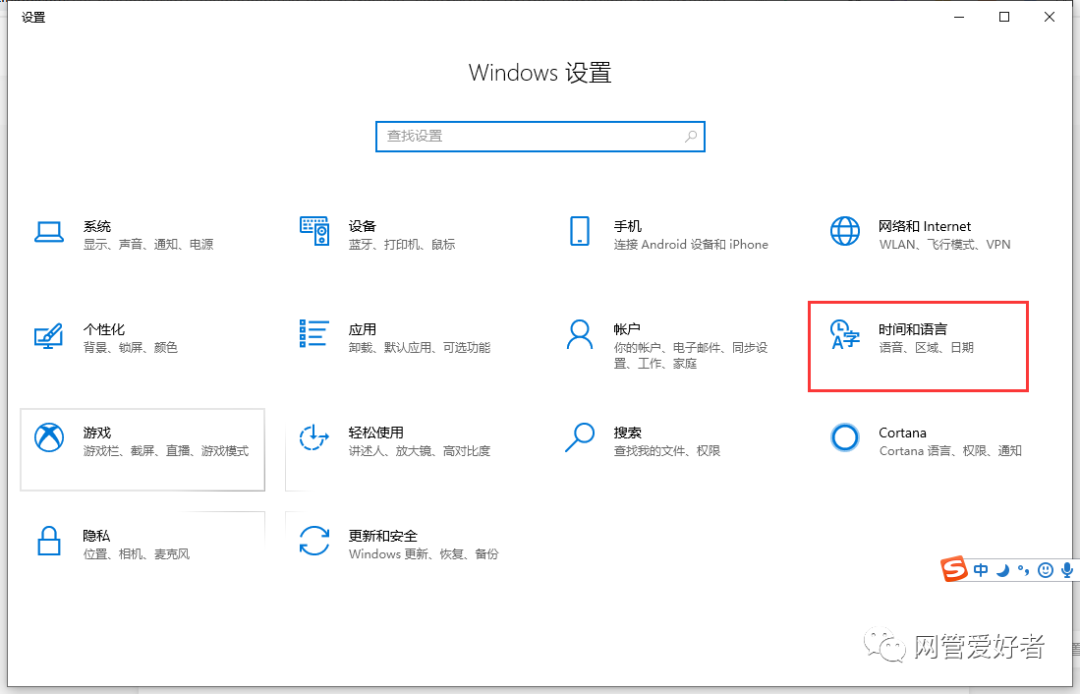
3、选择语言界面;
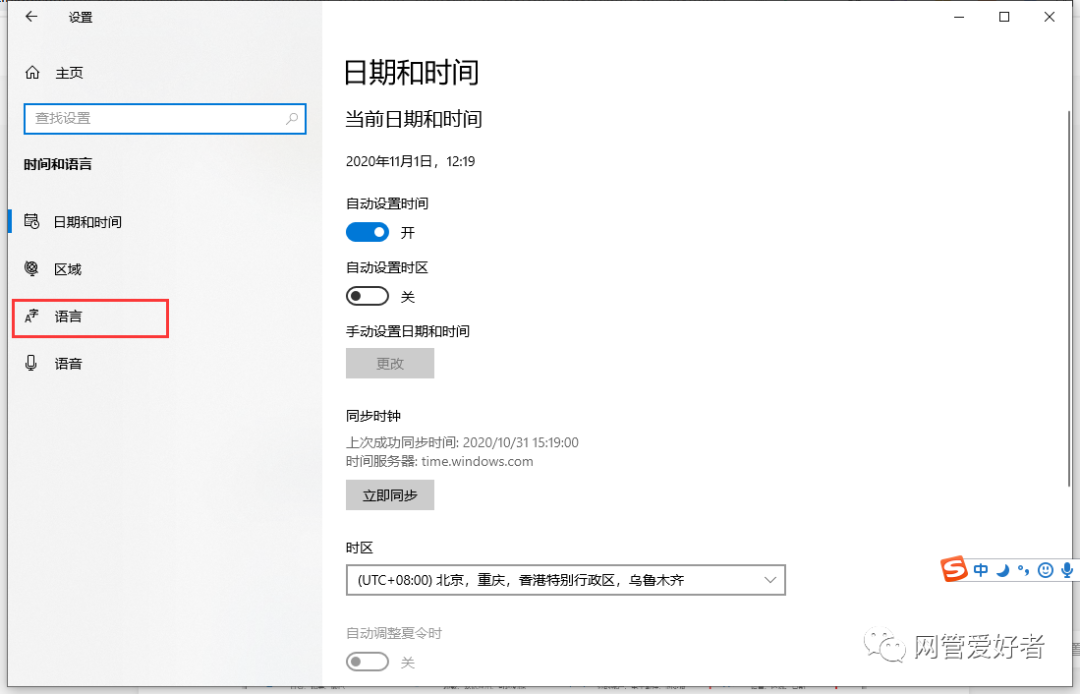
4、你会在语言界面中,看到“添加首选的语言”这个按钮,它是用来添加输入法语言的,你想使用其他语言的时候可以使用它进行添加。
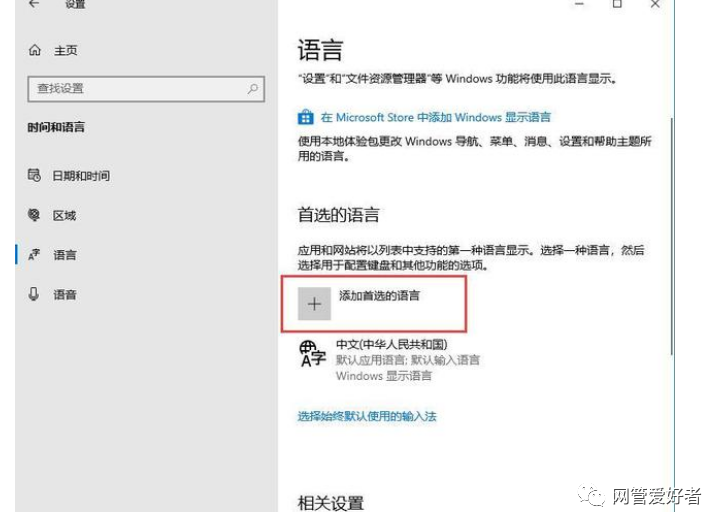
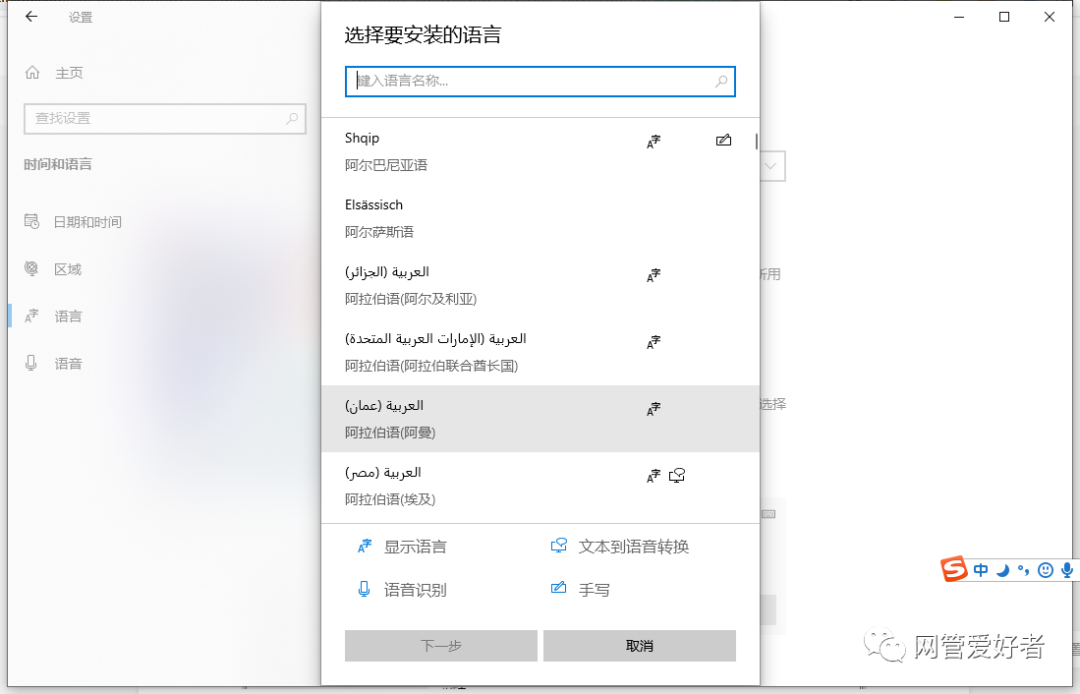
5、我们点击中文,会出现选项按钮,点击;
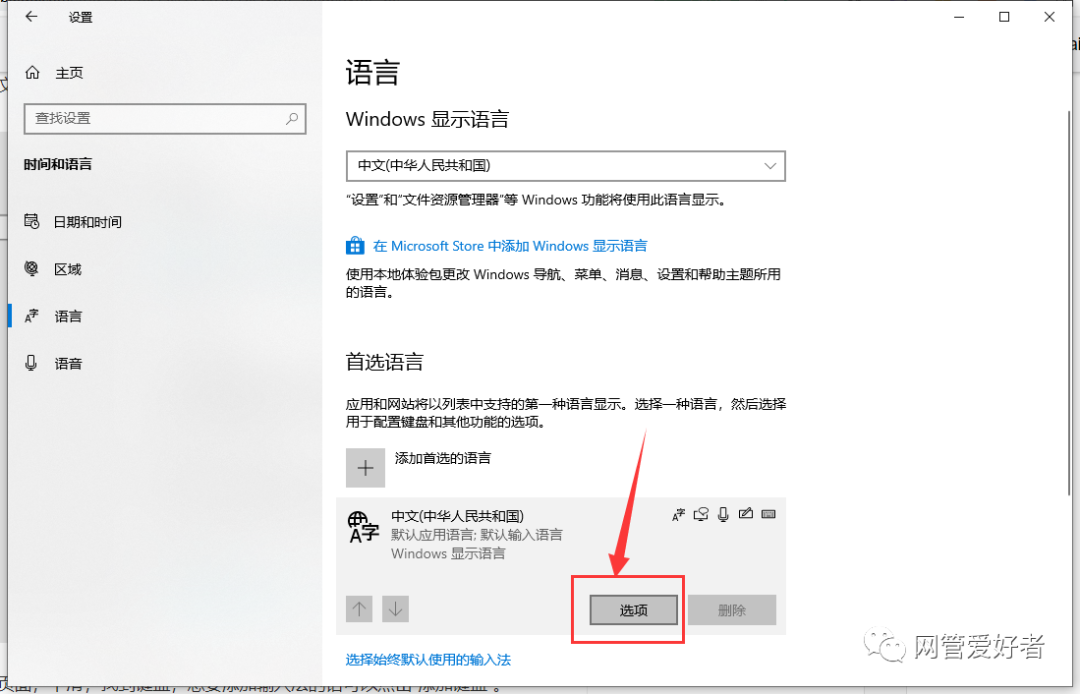
6、在语言选项页面,下滑,找到键盘,想要添加输入法的话可以点击“添加键盘”。
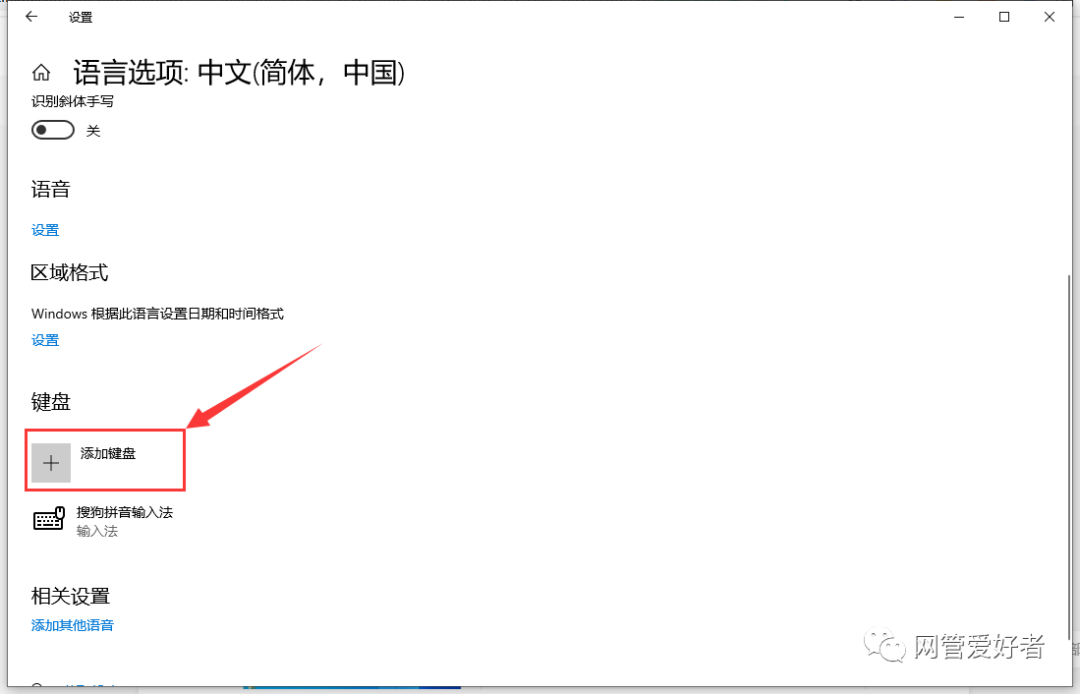
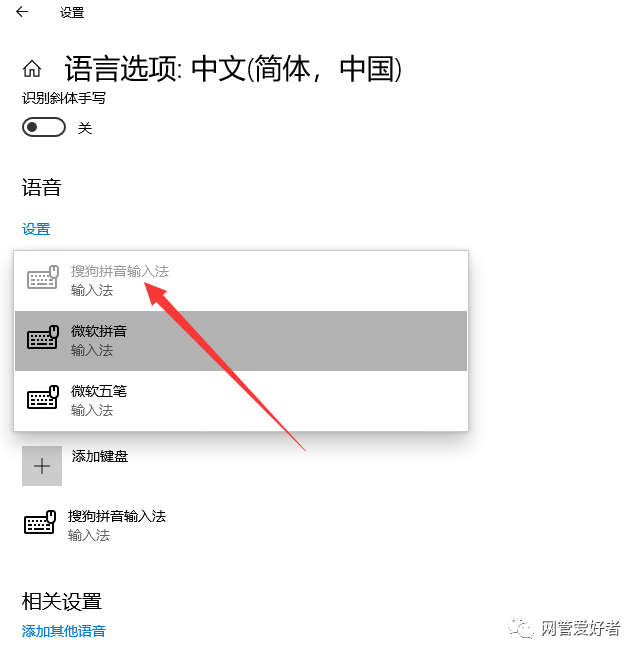 7、不常用的输入法也可以删除,比如只留搜狗输入法,中文输入法里一般还无法添加英式英语键盘,需要将图示位置添加英语(英国)之后进行使用,
7、不常用的输入法也可以删除,比如只留搜狗输入法,中文输入法里一般还无法添加英式英语键盘,需要将图示位置添加英语(英国)之后进行使用,
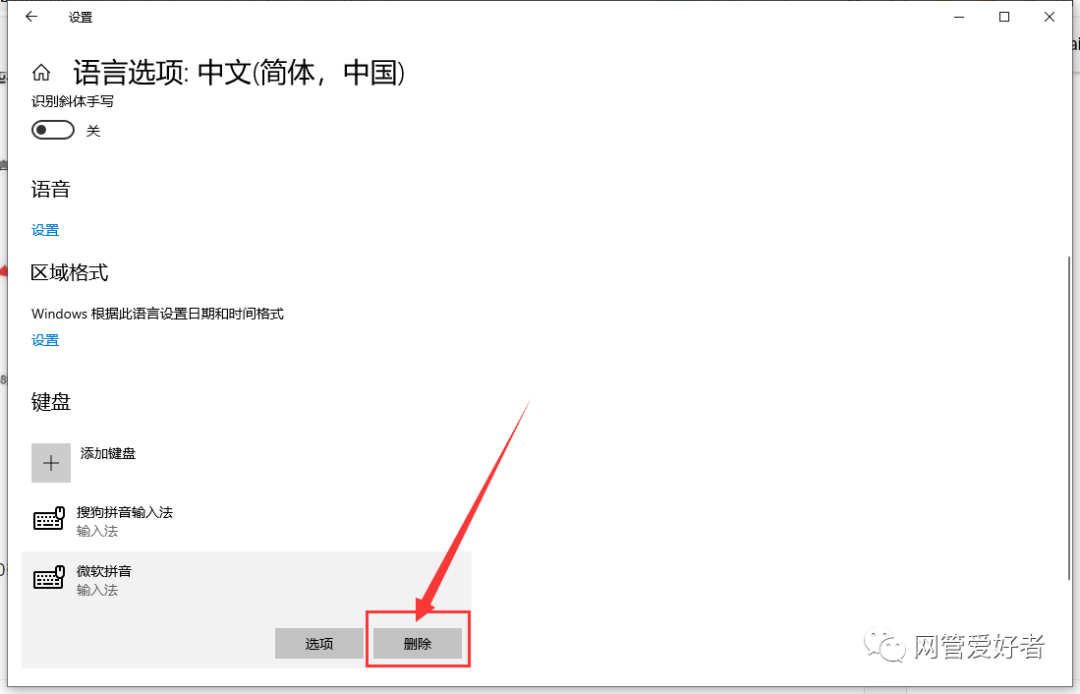
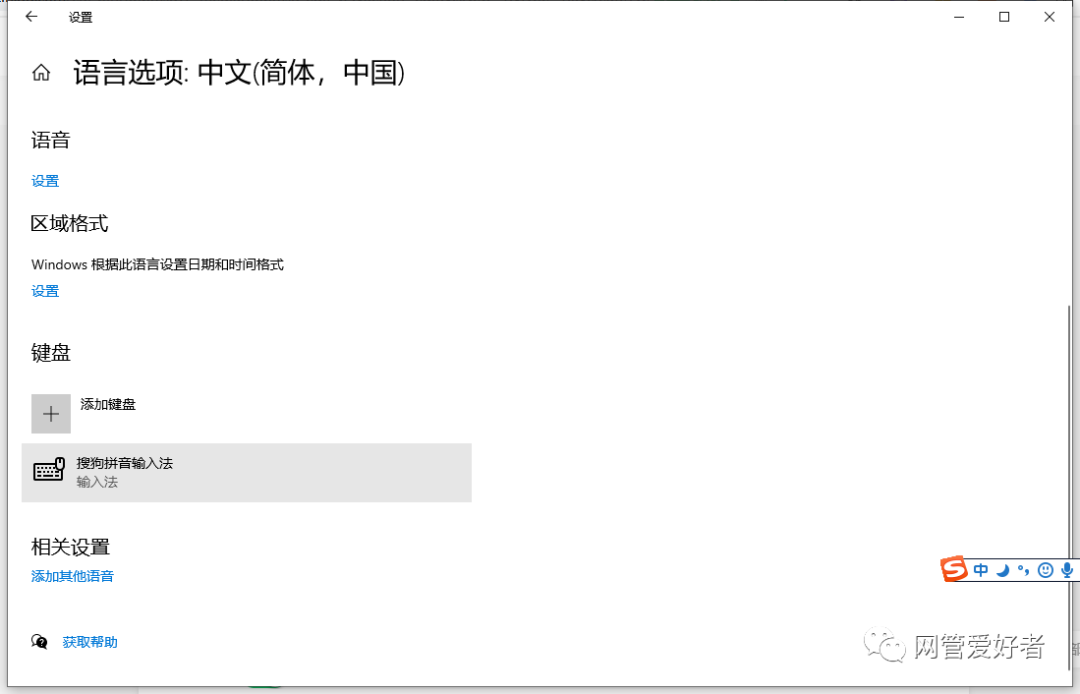
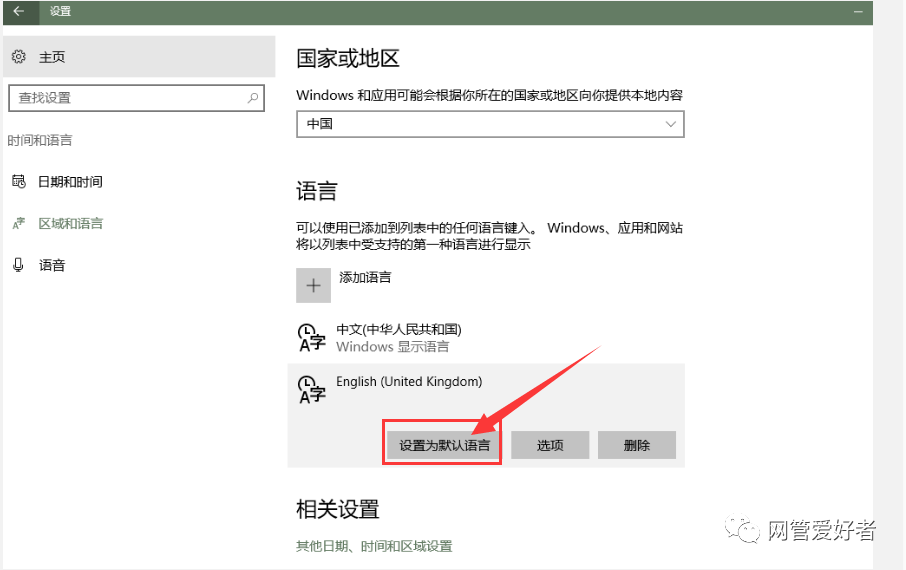
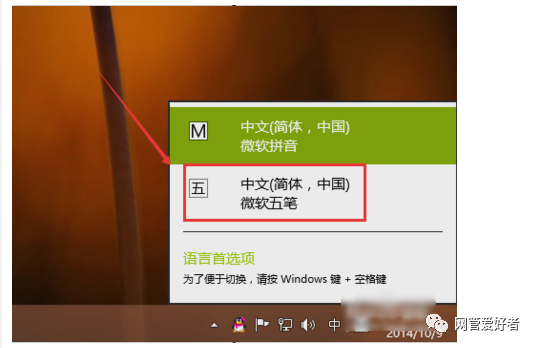
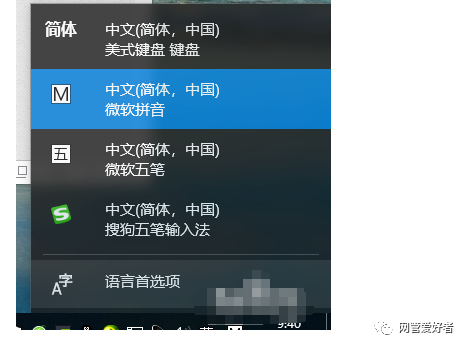
以上就是Win10输入法如何进行设置的详细方法
总结:先找到并点击“控制面板”。点击“更换输入法”选择右上角的“选项”,点击输入法中的“添加输入法”,选择需要添加的输入法,然后点击“添加“。添加完毕之后,点击“保存”。
别的win10系统控制面板设置, 有一个“更改语言首选项”,然后我们选择“选项”。
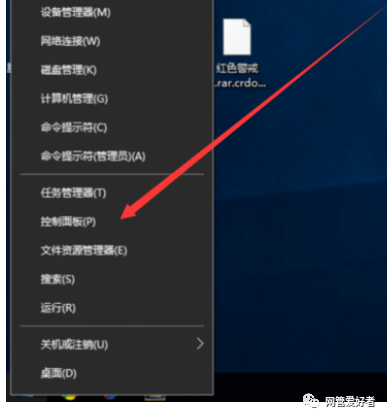
在选项中,我们点击“添加输入法”。
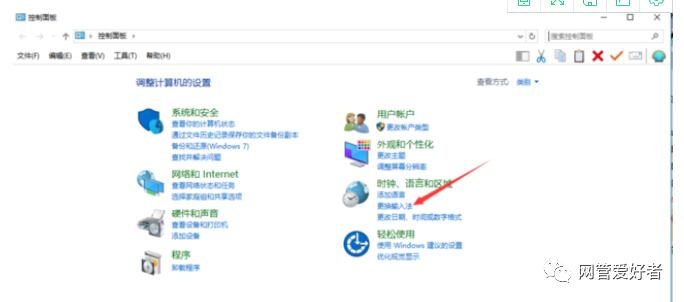
选择你想要添加的输入法,如图示。
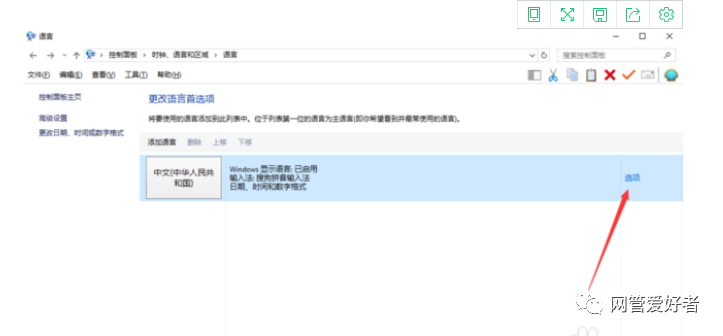
选择到了你想要添加的输入法,然后我们点击保存即可。
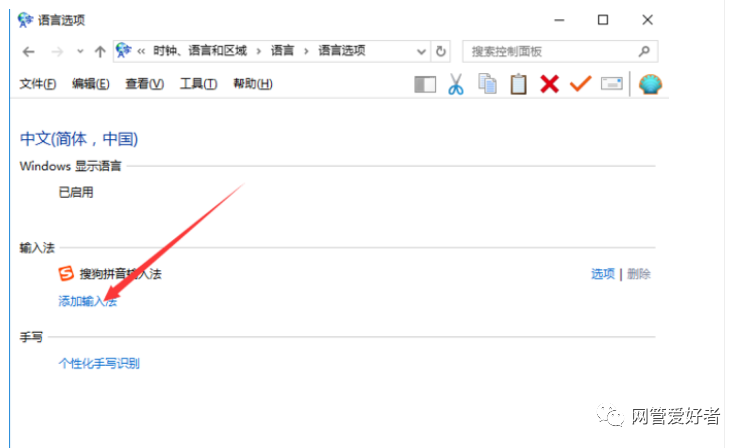
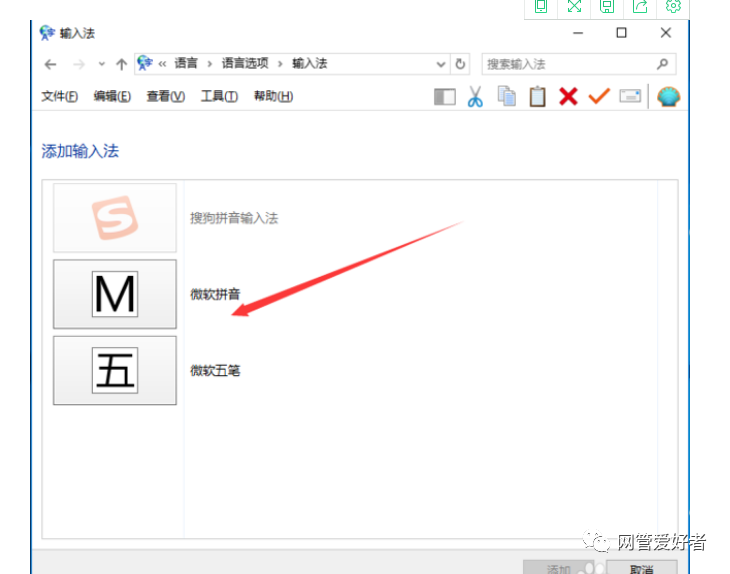
保存之后,我们可以切换为微软,然后将鼠标放在输入法图标上面,我们可以看到我们使用的是微软输入法。输入法切换完毕。
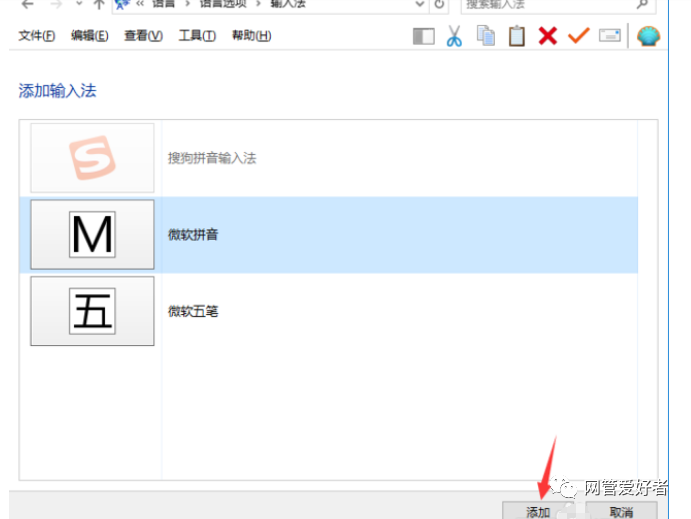
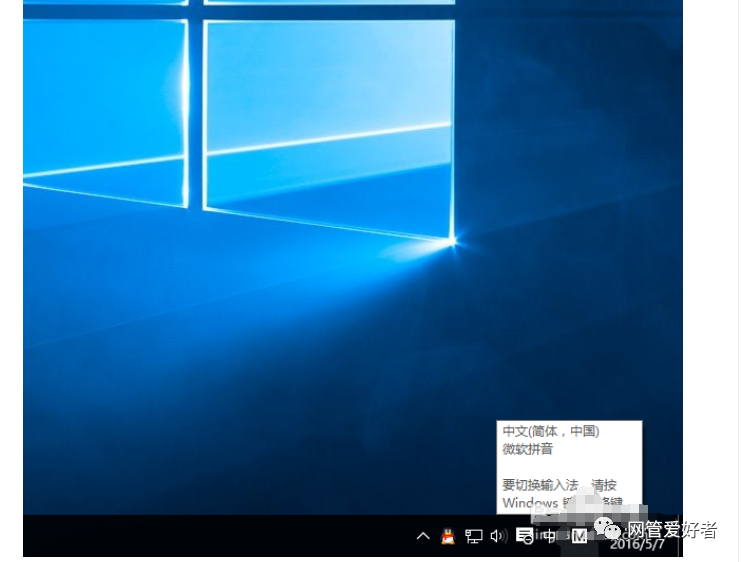
最后就是按照上面的提示一步步操作,就可以随学随用,快速的设置和安装使用win10系统输入法。